
- •Лабораторна робота № 10
- •Хід роботи
- •Що таке каскадна таблиця стилів?
- •Які є способи застосування каскадних таблиць стилів?
- •Назвіть властивості каскадних таблиць стилів для тексту.
- •Які ви знаєте властивості для фону сторінки?
- •Що таке абсолютне позиціонування?
- •Яке позиціонування називається відносним?
- •Яка властивість вказує на тип позиціонування?
- •Яка дія властивості visibility? Опис css властивості visibility:
Лабораторна робота № 10
Тема: Оформлення веб-сторінки за допомогою таблиці стилів.
Мета: навчитися створювати таблиці стилів, знати способи підключення та збереження шаблонів CSS, вміти позиціонувати блоки, створювати ефекти тіні для тексту
Хід роботи
Приклад 1
Оформимо веб-сторінку за допомогою зовнішньої таблиці стилів.
1. Відкрийте текстовий редактор Блокнот і введіть таке визначення тегу <Р>:

-
Збережіть файл з іменем mystyle.css.
-
Створіть у Блокноті файл такого змісту:
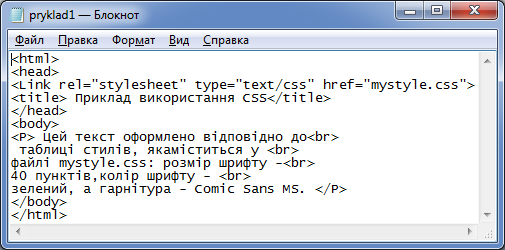
-
Збережіть цей файл з іменем pryklad1.html у тій самій папці, що і mystyle.css.
-
Відкрийте файл pryklad1.html у вікні браузера (рис. 10.1). Як бачите, хоча в цьому документі не задано жодних параметрів для тегу <Р>...</Р>, текст абзацу набув нових властивостей, які описані в зовнішній таблиці стилів mystyle.css.

Рис. 10.1. Результат застосування таблиці каскадних стилів
Використання стилів внутрішньої таблиці
Внутрішню таблицю стилів (Embedded Style Sheet) розміщують безпосередньо в розділі HEAD, у блоці, який обмежений тегами <STYLE> та </STYLE>.
Визначимо стилі заголовків першого та другого рівнів із використанням тегу <STYLE>.

У цьому описі стилю змінено оформлення заголовків Н1 та Н2. Зокрема, для першого призначено розмір 48 пунктів і червоний колір, а для другого — розмір 20 пунктів і синій колір. У вікні браузера цей документ матиме вигляд, як на рис. 10.2.
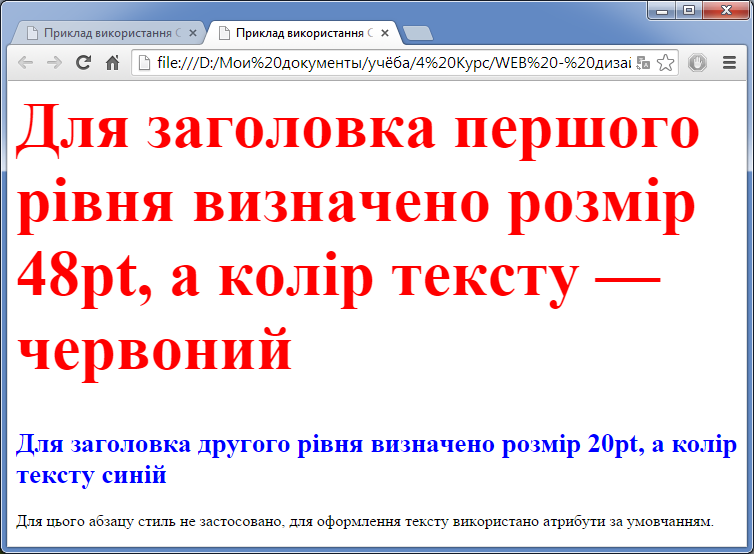
Рис. 10.2. Стилі заголовків першого та другого рівнів
У таблицях можна створювати нові стилі, надаючи їм імена з крапкою перед першим символом. У тегах звертаються до такого стилю за іменем, використовуючи атрибут СLASS=ім'я_стилю, де ім'я записують вже без крапки. Для одного тегу можна використовувати декілька стилів форматування.
Наприклад, застосовуючи атрибут CLASS тегу <Р>, задамо для двох абзаців різні стилі: першому надамо розмір шрифту 38 пунктів, білий колір символів і оливковий колір тла, другому — розмір шрифту 46 пунктів, фіолетовий колір символів і рожевий колір тла.

Який вигляд має цей документ у вікні браузера, показано на рис. 10.3.
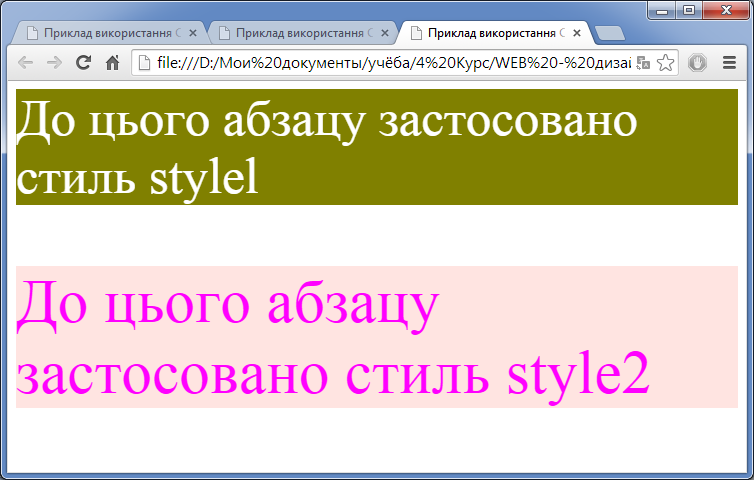
Рис. 10.3. Застосування різних стилів форматування для тегу абзацу
Стилі дають змогу сформувати сторінку з цікавими ефектами, які інакше можна створити лише за допомогою графіки. Це, наприклад, ефект об'ємного тексту або накладання (часткового перекриття) фрагментів сторінки.
Приклад 4. Створення текстових ефектів за допомогою стилів
Визначимо для тегу <BODY> такий стиль: шрифт Arial чорного кольору розміром 16 пунктів. Внаслідок цього весь текст, що міститься між тегами <BODY> та </BODY>, буде автоматично відформатований відповідно до цих властивостей. Тепер визначимо стилі з іменами тінь, основа, шар1 і шар2. Текст запишемо в шарах, які накладаються. Спочатку відображатиметься шар тінь, а на нього накладатимуться шари основа, шар1 та шар2. Порядок накладання задано розташуванням фрагментів тексту в HTML-документі.
У прикладі буде застосовано такі властивості:
• margin-top — відступ згори (за від'ємних значень можна забезпечити накладання фрагментів);
-
color — колір;
-
font-size — розмір шрифту;
-
font-family — сімейство шрифтів (гарнітура);
-
line-height — висота рядка. Визначені в документі стилі мають такі параметри:
-
.тінь — колір зі значенням #DBDBDB (світло-сірий), вирівнювання по центру, відступ згори — 30 пікселів, розмір шрифту — 80 пікселів, висота рядка — 270 пікселів, гарнітура — Times;
-
.основа — червоний колір шрифту, відступ згори — -230 пікселів, розмір — 70 пікселів, висота рядка — 250 пікселів, гарнітура — Times;
-
.шар1 — чорний колір шрифту, відступ згори — -100 піксе-лів, розмір шрифту — 50 пікселів, висота рядка 65 пікселів, гарнітура — Arial;
-
.шар2 — зелений колір шрифту, відступ згори — 30 пікселів, розмір шрифту — 35 пікселів, висота рядка — 45 пікселів, гарнітура — Arial.
Для виділення частини HTML-документа використовують тег <DIV>. Він нічого не форматує, а лише відзначає фрагмент тексту, який виступає як окремий об'єкт. Атрибут CLASS цього тегу дає змогу посилатися на стилі внутрішньої таблиці й тим самим задавати стиль подання тексту, розташованого між тегами <DIV CLASS...> та </DIV>.
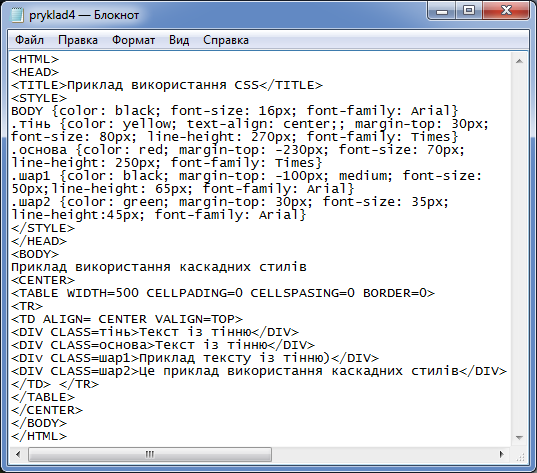
Вигляд цього документа після відкриття його у вікні браузера, показано на рис. 10.4.
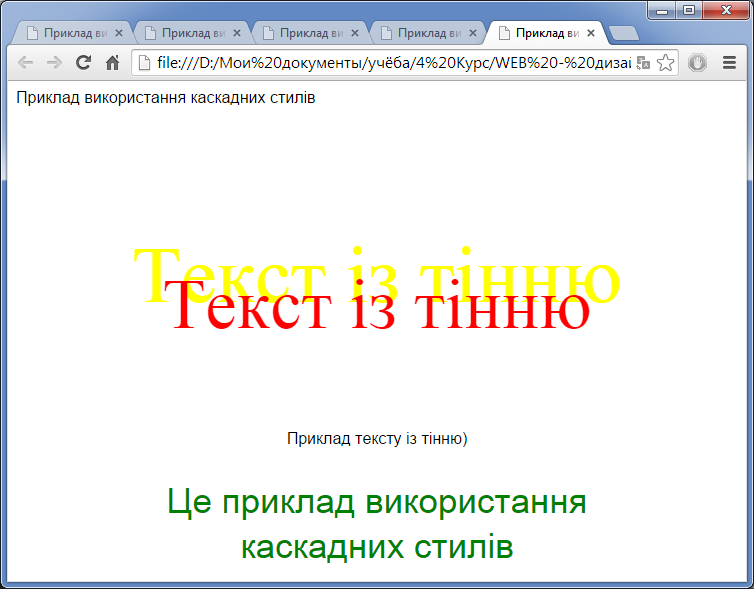
Рис. 10.4. Приклад накладання рядків тексту
Приклад 5
Розглянемо, як позиціювати три об'єкти-зображення і два фрагменти тексту. Координати спеціально вибрані так, щоб об'єкти перекривалися. Зауважте, що слід використовувати атрибут STYLE, а не тег <STYLE>.
1. У програмі Блокнот введіть такий текст веб-сторінки:
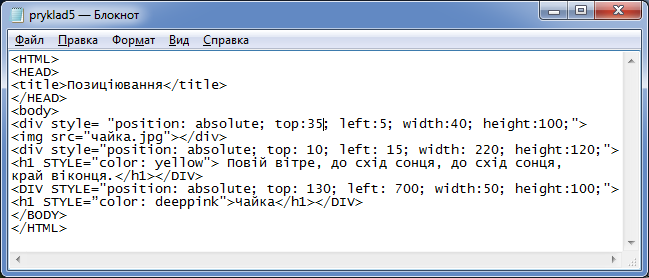
Тег <DIV> тут виконує роль контейнера: елементи, що містяться в ньому, успадковують його властивості, зазначені в атрибуті STYLE. Перший контейнер містить зображення, тип роз-ташування якого є абсолютним, з нульовим відступом згори.
70 ікселів — відступ зліва; його ширина становить 50, висота — 100 пікселів. Другий контейнер містить текст «Повій, вітре, до схід сонця, до схід сонця, край віконця», він зміщений на 10 пікселів від початку сторінки вниз та на 15 вліво, ширина контейнера — 600, висота — 100 пікселів; завдяки використанню тегу Н1 із атрибутом STYLE текст має відповідний до заголовка першого рівня розмір та жовтий колір. Третій контейнер зміщений на 60 пікселів униз та 400 ліворуч, ширина контейнера — 50, висота — 100 пікселів. Слово «Чайка» оформлене як заголовок першого рівня рожевого кольору.
2. Збережіть цей документ у файлі з іменем pryklad2.html. Скопіюйте у папку з цим документом зображення fly.jpg (можна використати інший файл, але його назва має збігатися з на-звою в HTML-документі).
Відкрийте файл pryklad2.html у браузері (рис. 10.5) — контейнери перекриваються згідно з розташуванням у документі.
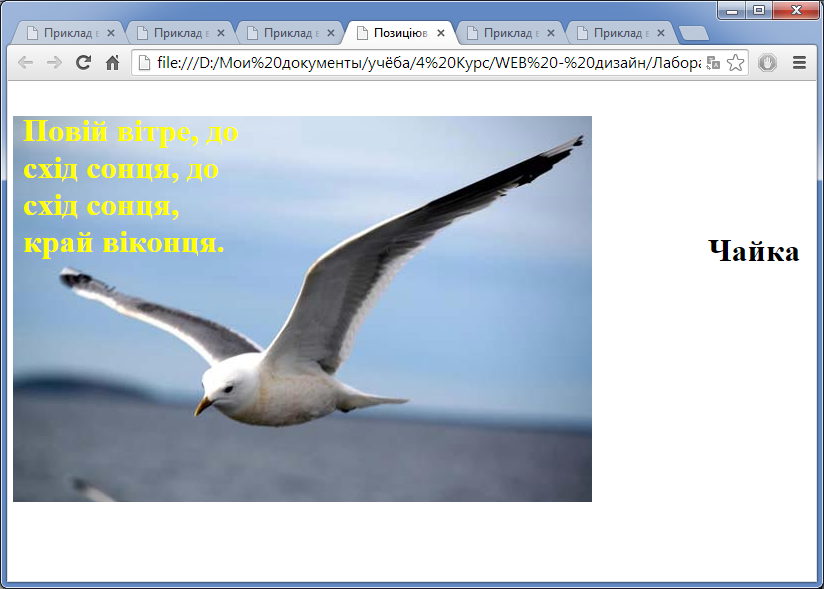
Рис. 10.5. Позиціювання фрагментів тексту і зображення за допомогою стилів
Приклад 6. Внесіть зміни у текст веб-сторінки, який стосується першого контейнера (із зображенням). Для цього клацніть правою кнопкою миші вільне місце сторінки у вікні браузера і виберіть пункт Перегляд HTML-коду (View Source). У вікні редактора, що з'явиться, внесіть такі зміни:
<DIV STYLE="position: absolute; top: 0; left: 70; width: 50; height: 100; z-index: 2">
<IMG SRC="fly.jpg"></DIV>
Решту документа залиште без змін. Хоча в тексті HTML-документа зображення описане першим, завдяки тому, що йому присвоєно індекс із більшим номером, воно відобразиться поверх інших об'єктів.
Збережіть внесені зміни (командою Файл > Зберегти), закрийте текстовий редактор і оновіть веб-сторінку за допомогою команди Вигляд • Оновити або функціональної клавіші F5. Вигляд цього документа у вікні браузера показаний на рис. 10.6.

Рис. 10.6. Використання властивості z-index
Отже, використання властивості z-index дає змогу відображати об'єкти незалежно від порядку їх розташування в тексті HTML-документа.
Під час відображення сторінки може статися, що розміри елемента перевищують розміри наданого йому місця. Наприклад, текст і малюнок не вміщуються у виділений для них прямо-кутник. У таких випадках використовують властивість overflow (переповнення). Вона може мати три значення:
• nоnе — якщо елемент вийде за межі наданого місця, він все одно буде показаний;
-
clip — об'єкти, що виходять за межі, будуть обрізані;
-
scroll — буде використано прокручування.
Приклад 7. Відкрийте HTML-код сторінки і внесіть у другий контейнер, що містить текст «Повій, вітре, до схід сонця, до схід сонця, край віконця», такі зміни:
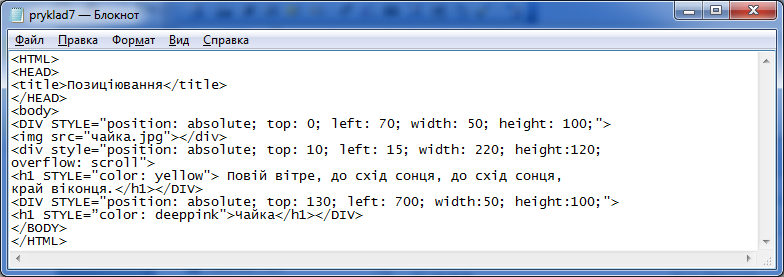
7. Збережіть зміни та оновіть веб-сторінку в браузері. Який вигляд вона матиме, показано на рис. 10.7.
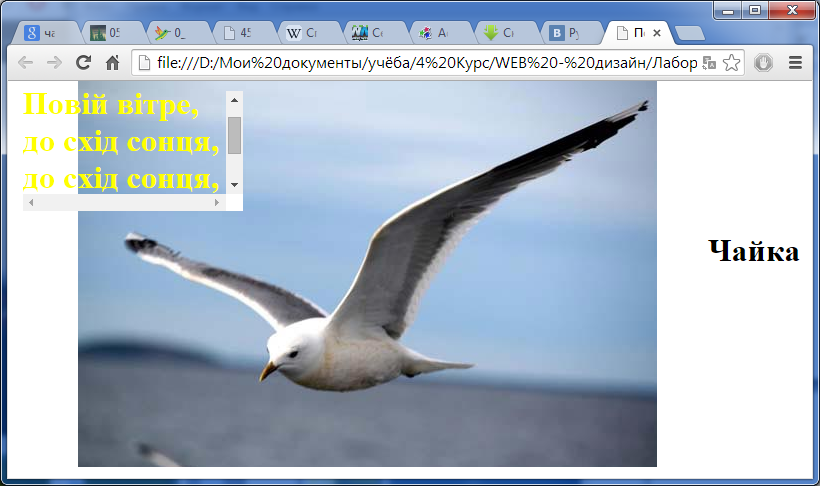
Рис. 10.7. Використання властивості overflow для реалізації прокручування
Висновок: на лабораторній роботі я навчився створювати таблиці стилів, взнав способи підключення та збереження шаблонів CSS, зумів позиціонувати блоки, створював ефекти тіні для тексту
КОНТРОЛЬНІ ПИТАННЯ
